Fayllarni kompyuterdan diskka qanday yozish kerak. Fayllarni kompyuterdan diskka qanday yozish kerak Dasturni diskka qanday yuklab olish mumkin
Fayllarni kompyuterdan kompyuterga ko'chirish va uzatish odatda tarmoq orqali yoki flesh-disklar yordamida amalga oshirilishiga qaramay, optik disklar bugungi kunda ham juda keng tarqalgan va ko'plab foydalanuvchilarning arsenalida. Ular turli xil ma'lumotlar bazalarini (fotosuratlar, audio, video va boshqalar) saqlash, musiqa tinglash va boshqa foydali vazifalar uchun zaxira yuklash diski sifatida xizmat qiladi. Shu bilan birga, bunday disklarni yozib olish bunday diskdan kelajakda foydalanishga va foydalanuvchi tomonidan ishlatiladigan OT turiga bevosita bog'liq bo'lgan ma'lum xususiyatlarga ega. Ushbu materialda men sizga fayllarni diskka qanday yozishni, bunda bizga qanday vositalar yordam berishini va foydalanuvchi foydalanadigan operatsion tizimga qarab yozib olishning qanday xususiyatlari borligini aytib beraman.
Variantlar xilma-xilligi
Optik diskga fayllarni yozishga imkon beruvchi bir nechta taniqli dasturlar mavjud (odatda bu CD-R(RW), DVD-R(RW), Blu-ray disklari turlari). Masalan, bu ko'plab "Nero", "Roxio", "Ashampoo Burning Studio", "Power2Go" va boshqa analoglarga yaxshi ma'lum. Shu bilan birga, Windows operatsion tizimining o'rnatilgan vositalari, xususan, "Fayl Explorer" va "Windows Explorer" ("Windows Explorer") ham CD, DVD va Blu-ray disklarini yozish uchun ajoyib imkoniyatlarga ega. Quyida men Windows 7, 8 va 10 operatsion tizimlarida ularning funksiyalaridan qanday foydalanishni ko'rsataman.
CD-fayllarni kompyuterdan diskka qanday yozish mumkin
Ma'lumki, CD ning standart o'lchami ("Compact Disk" ning qisqartmasi) 700 megabaytni tashkil qiladi (garchi 140, 210 va 800 megabayt hajmdagi kompakt disklar mavjud). Standart kompakt diskni yozish uchun bunday "CD-R" diskining bo'sh "bo'sh"ini oling (diskda bir martalik yozish uchun mo'ljallangan, garchi bunday diskga fayllarni mavjud bo'lganlarga "qo'shish" variantlari mavjud).
Bunday diskni yozib olish funktsiyasiga ega bo'lgan optik CD yoki DVD diskiga joylashtiring. Tizim tezda bo'sh diskni tanib oladi va bu disk bilan nima qilish kerakligini so'raydi. Odatda, OS ning turli versiyalarida ushbu tanlovning versiyalari faqat vizual tarzda farqlanadi, lekin mohiyatiga ko'ra ular o'xshashdir.
Bu Windows 10 da qanday ko'rinishga ega:

Bu Windows 7 da qanday ko'rinishga ega:

Windows 8.1 da qanday ko'rinishga ega:

Agar biron sababga ko'ra sizda "Avtomatik ijro etish" funksiyasi o'chirilgan bo'lsa, u holda Explorer-ni ochib, kompyuteringizda mavjud disklar ro'yxatidagi optik haydovchi belgisini ikki marta bosishingiz kerak bo'ladi.
Ko'rsatilgan Autorun menyusida Fayllarni diskka yozish-ni tanlang. Keyin, odatda diskdan foydalanish uchun ikkita variantni tanlashni taklif qiluvchi menyu paydo bo'ladi:

- Fleshli disk kabi. Ushbu parametr "Jonli" fayl tizimida diskni yozish imkonini beradi, bu sizga oddiy flesh-disk bilan ishlashda bo'lgani kabi fayllarni qo'shish yoki o'chirish imkonini beradi. Ushbu format odatda faqat qayta yoziladigan disklar (RW disklari) bilan qo'llaniladi, ammo bu bo'limda biz oddiy CD-R diskini ko'rib chiqayotganimiz sababli, bu element biz uchun mos emas. Shu bilan birga, "flesh-disk sifatida" yozilgan disklar faqat Windows OS bilan ishlaydigan kompyuterlar bilan ishlashi mumkin (bunday disklar boshqa qurilmalarda qo'llab-quvvatlanmaydi).
- CD/DVD pleer bilan. Ushbu parametr diskni yozish, diskni yopish va uni turli CD/DVD pleerlarda yoki boshqa kompyuterlarda ishlatish imkonini beradi.
Keling, ko'rsatilgan variantlarda diskni yozib olish xususiyatlarini ko'rib chiqaylik.
Diskni "flesh-disk sifatida" opsiyasi yordamida qanday yozish mumkin
Yuqorida aytib o'tganimdek, ushbu parametr bir necha marta qayta yozilishi mumkin bo'lgan RW disklari uchun javob beradi. Agar siz RW diskingizni flesh-disk sifatida ishlatishga qaror qilsangiz (ya'ni, unga qayta-qayta fayllar yozing va keyin ularni o'chiring), ushbu (birinchi) variantni tanlang va "Keyingi" tugmasini bosing. Drayv Live fayl tizimi bilan formatlanadi, bu biroz vaqt talab qilishi mumkin.
 Sizning diskingiz "Jonli" fayl tizimi bilan formatlanadi
Sizning diskingiz "Jonli" fayl tizimi bilan formatlanadi Drayv formatlangandan so'ng, drayverga yozish uchun fayllarni unga sudrab (o'tkazish) kerak bo'ladi.
Qattiq diskda yozish uchun kerakli papkalarni (yoki fayllarni) toping va ularni bosish va sichqonchaning chap tugmachasini bosib, ularni yoziladigan disk oynasiga torting (yoki "Nusxalash" - "Qo'yish" tugmalaridan foydalaning. funktsiyalari (Ctrl + C va Ctrl + V).U erda papkalar va fayllarni qo'shsangiz, ular avtomatik ravishda diskka yoziladi.
Ushbu fayllar diskka yozilgach, ularni diskdan osongina o'chirib tashlashingiz mumkin. Shunchaki faylni tanlang, sichqonchaning o'ng tugmachasini bosing va O'chirish-ni tanlang.

E'tibor bering, bunday diskdan o'chirilgan fayllar axlat qutisiga joylashtirilmaydi, lekin darhol diskdan o'chiriladi.
Barcha kerakli fayllarni yozib bo'lgach, sessiyamizni yopishingiz kerak.
Shu maqsadda in Windows 8.1 Va Windows 10 siz yoqib yuborilgan diskka o'tishingiz, tanlangan fayllarning belgisini olib tashlashingiz kerak va keyin yuqoridagi "O'chirish" tugmasini bosing.
IN Windows 7 yuqoridagi "Seansni yopish" tugmasini bosishingiz yoki u erda joylashgan "Extract" tugmasini bosishingiz kerak.
 Seansni tugatish uchun "Seansni tugatish" tugmasini bosing
Seansni tugatish uchun "Seansni tugatish" tugmasini bosing "CD/DVD pleer bilan" opsiyasi yordamida diskni qanday yozish mumkin
Ushbu parametr disklarni yozish uchun eng mashhurdir, xususan, bunday diskdan nafaqat shaxsiy kompyuter bilan emas, balki turli xil qurilmalarda foydalanish imkoniyati tufayli.
Ushbu parametrni tanlang va fayllarni yuqorida tavsiflanganidek diskka sudrab tashlang. Farqi shundaki, bu fayllar avtomatik ravishda diskka yozilmaydi (oldingi holatda bo'lgani kabi), lekin keyinchalik yozib olish uchun diskdagi vaqtinchalik katalogga joylashtiriladi.
Fayllar qo'shilgandan so'ng, Windows foydalanuvchiga diskka yozilishi kutilayotgan fayllar borligi haqida xabar beradi.

Windows 10-da diskka yozish uchun siz "Boshqarish" menyusidagi "Yozishni tugatish" menyusini tanlashingiz kerak.
Windows 7 da, yuqoridagi "Diskga yozish" ni tanlashingiz kerak.
Windows 8 da yuqoridan "Yozishni tugatish" ni tanlashingiz kerak.
Tizim sizga disk nomini va yozish tezligini tanlashni taklif qiladi, so'ngra "Keyingi" tugmasini bosing (bu tanlov men aytib o'tgan barcha operatsion tizimlarda mavjud).

Agar siz audio fayllarni yozib olishni tanlasangiz, tizim sizdan standart audio pleerlarda o'ynaladigan "Audio CD"ni yozishni xohlaysizmi yoki audio ma'lumotlari bo'lgan disk yaratmoqchimisiz ("Ma'lumotlar diskini yaratish") so'raydi. . Kerakli variantni tanlang va Keyingiga bosing.
Disk yozishni boshlaydi. Yozish tugallangandan so'ng, Windows xuddi shu fayllar bilan boshqa disk yozishni xohlaysizmi, deb so'raydi. Agar sizga kerak bo'lmasa, rad eting va siz yoqilgan diskingizni olasiz.
https://youtu.be/JVY5AnnU840
Fayllarni CD-RW diskiga qanday nusxalash mumkin
CD-RW disklari (“Compact Disc-ReWritable” so‘zining qisqartmasi “qayta yoziladigan CD” deb tarjima qilingan) odatda men ilgari ko‘rib chiqqan CD-Rlar bilan bir xil sig‘imga ega (700 megabayt). Bundan tashqari, uning qisqartmasidan kelib chiqqan holda, CD-RW disklari bir necha marta yozilishi mumkin, bu ulardan foydalanishni juda qulay qiladi.
CD-RW diskini yozish standart CD-R diskini yozishdan tubdan farq qilmaydi (mexanizm yuqorida muhokama qilingan). Shu bilan birga, ularni qayta yozish imkoniyati men ilgari ko'rib chiqqan yozish variantlaridan birinchisini tanlashga imkon beradi (" kabi" flesh-disk kabi"). "Jonli" fayl tizimidan foydalangan holda, bunday disklardagi fayllar avtomatik ravishda yoziladi va undan o'chiriladi, bu oddiy flesh-disk bilan bir xil ishdan ozgina farq qiladi.
Fayllar bilan DVD yozing
DVD disklari ("Raqamli ko'p maqsadli disk" deb tarjima qilingan "Raqamli ko'p maqsadli disk" dan) optik disklarni ishlab chiqishning navbatdagi bosqichi bo'lib, ularda saqlangan ma'lumotlarning kattaligi (odatda CD) oldingi analoglaridan (CD) farq qiladi. Bir qavatli diskda 4,7 gigabayt, ikki qavatli diskda esa 8,5 gigabayt).
Shu bilan birga, ulardagi yozuvning o'ziga xos xususiyatlari CD-R (RW) disklarida yuqorida qayd etilgan yozuvlardan unchalik farq qilmaydi. Shuni esda tutingki, DVD-ni yozish uchun sizda tegishli DVD diski bo'lishi kerak (standart CD-diskda DVD yozib bo'lmaydi).
Drayvga bo'sh DVD-R (RW) diskini joylashtiring, yozish opsiyasini tanlang (flesh-disk yoki CD/DVD pleer bilan), kerakli fayllarni diskka torting, disk nomini, yozish tezligini va diskni yozish jarayonini boshlang.
Agar siz DVD-RW diskini yozayotgan bo'lsangiz, Microsoft "Fleshli disk kabi" yozish variantini tanlashni tavsiya qiladi.
Windows 10 va Windows 7 da ma'lumotlarni yozish o'rtasidagi farqlar
Turli xil operatsion tizimlar (shu jumladan Windows 10) kontekstida yozishning o'ziga xos xususiyatlari yuqorida muhokama qilindi. Shu bilan birga, Windows 10 ning xususiyatini ta'kidlashni istardim, bu disk tasvirini yozish uchun qo'shimcha vositaga ega (odatda .iso kengaytmasi bilan). Ko'rsatmalar havolada tasvirlangan.
Ushbu vositadan foydalanish uchun kursorni diskdagi tasvir fayli ustiga olib boring, sichqonchaning o'ng tugmachasini bosing va "Disk tasvirini yozish" -ni tanlang.
 Diskka bunday yozishni amalga oshirish uchun "Disk tasvirini yozish" opsiyasini tanlang
Diskka bunday yozishni amalga oshirish uchun "Disk tasvirini yozish" opsiyasini tanlang Disklarni yozish uchun drayverni belgilashingiz kerak bo'lgan oyna paydo bo'ladi. Keyin belgilangan drayverga bo'sh diskni kiritishingiz kerak va disk tasvirini yozish uchun "Yozish" tugmasini bosing.
 Tasvirni diskka yozish uchun "Yozish" tugmasini bosing
Tasvirni diskka yozish uchun "Yozish" tugmasini bosing Xulosa
Ushbu materialda men turli xil operatsion tizimlar va optik disklarning turlari kontekstida fayllarni diskka yozish usullarini ko'rib chiqdim. Yuqorida aytib o'tganimdek, ko'p hollarda uchinchi tomon dasturlari (Nero darajasi va analoglari) yordamiga murojaat qilishning hojati yo'q, buning uchun Windows operatsion tizimining o'rnatilgan vositalaridan foydalanish kifoya qiladi, bu esa munosib ishlashni kafolatlaydi. yozilgan disklarning sifati. Men ko'rsatgan vositalarni sinab ko'ring, ular ko'plab foydalanuvchilarning kundalik amaliyotida amaliyligi va samaradorligini isbotladi.
Kompyuter bilan kundalik amaliyotda, ertami-kechmi siz savolga duch kelishingiz kerak: fayllarni diskka qanday yozish kerak. Misol uchun, men sizga Windows 7 va Windows XP da diskni qanday yozishni ko'rsataman. Bu jarayon juda oddiy, lekin ba'zi hollarda maxsus bilim talab qiladi. Men sizga diskka yozib olish jarayoni va uning nozik tomonlari haqida oddiy va aniq aytib berishga harakat qilaman.
Bugun men sizga turli xil fayl va papkalarni kompyuteringizdan oddiy bo'sh CD va DVD disklarga yozishni o'rgataman. Shuningdek, biz siz bilan qanday turdagi disklar mavjudligi va ular bir-biridan qanday farq qilishlari haqida gaplashamiz.
Darhol ta'kidlab o'tamanki, disklarga ma'lumot yozishning har qanday yozish dasturidan foydalanishni o'z ichiga olmaydi. Bu usul ko'p qirraliligi uchun yaxshi. Uning yordami bilan siz deyarli har qanday kompyuterda qo'shimcha maxsus dasturlar va sozlamalarsiz bo'sh diskka ma'lumot yozishingiz mumkin.
CDBurnerXP dasturi yordamida diskka ma'lumotlarni ham yozishingiz mumkin, undan qanday foydalanish bo'yicha darsni mening "" darsimda o'qishingiz mumkin.
Afsuski, bu usul juda jiddiy kamchilikka ega - Windows operatsion tizimiga ega kompyuterlarda bu usul faqat CD ga ma'lumot yozishi mumkin. DVD disklarini yozish uchun siz hali ham maxsus dasturni (Nero yoki shunga o'xshash) o'rnatishingiz kerak. Bunday holda, ma'lumotni DVD diskiga yozib bo'lmaydi, bu faktni hisobga olgan holda, biz keyingi darslarimda ushbu usul haqida gaplashamiz.
Qanday disklar mavjud?
Disklar (optik saqlash vositalari) CD va DVD larga bo'linadi, bu markazda teshikli plastik disklar. Lazer yordamida ma'lumotlar yozib olinadi va ularda o'qiladi. Ko'pchilik noto'g'ri deb o'ylashadi, faqat multfilmlar va badiiy filmlarni DVD disklariga yozib olish mumkin, qolgan hamma narsalarni esa CD disklarga yozib olish mumkin: matnli hujjatlar, fotosuratlar, musiqa. Albatta, aslida bunday emas. CD va DVD disklari asosan yozilgan ma'lumotlarning maksimal hajmida farqlanadi.
Odatda, DVD disk an'anaviy CD-diskga qaraganda besh va ba'zan sakkiz baravar ko'proq ma'lumotni o'z ichiga oladi. Shunday qilib, agar CD eng yuqori sifatda yozilmagan bitta filmni sig'dira olsa, oddiy DVD diskda ularning hajmi va sifatiga qarab uchta, to'rtta (va undan ham ko'proq) filmlar bo'lishi mumkin. Hozirgi vaqtda litsenziyalangan filmlarni DVD disklarida sotish juda mashhur. Hujjatlar, musiqa, fotosuratlar va boshqa fayllarni ham DVD, ham CD ga yozish ham mumkin.
Disklarda ham belgilangan: RW va R. Bu disklar orasidagi farq R bilan diskda faqat bir marta ma'lumot yozish mumkin. RW bilan diskka ma'lumot faqat bir marta emas, balki ko'p marta yozilishi mumkin. Bunday disklarda ma'lumotni yozib olish, ishlatish va keyin o'chirish (agar kerak bo'lsa) va boshqa narsa bilan yozish mumkin. Ko'p marta yozib olinadigan disklar ko'p seansli disklar deb ataladi.

Endi biz bo'sh CDga yozishning ikkita usulini batafsil ko'rib chiqamiz: Windows 7 va Windows XP uchun.
Windows XP da disklarni qanday yozish kerak
Windows 7 da diskni qanday yozishni aytishni boshlashdan oldin, avval Windows XP da buni qanday qilishni ko'rsataman. Birinchidan, kompyuteringizning drayveriga bo'sh diskni kiritishingiz kerak. Endi siz bo'sh CDga yozmoqchi bo'lgan fayl va papkalarni tanlashingiz kerak. Buning uchun yozilishi kerak bo'lgan fayllarni o'ng tugmasini bosib, ularni nusxalash.

Shundan so'ng siz drayverni ochishingiz kerak, "Mening kompyuterim" (Ishga tushirish -> Kompyuter). Unda CD/DVD drayverini oching. Siz bo'sh joyni sichqonchaning o'ng tugmasi bilan bosishingiz va "Qo'yish" tugmasini bosishingiz kerak.

Diskda nusxa olingan papkalar va fayllar paydo bo'ladi. Bu fayllar va papkalar allaqachon ushbu bo'sh diskka yozilgan degani emas. Ushbu papkalar va fayllarni bo'sh diskka yozish uchun siz ochiq oynada bo'sh joyni sichqonchaning o'ng tugmasi bilan bosishingiz kerak va keyin paydo bo'lgan ro'yxatdan "Fayl va papkalarni CDga yozish" -ni tanlang.
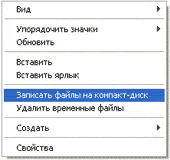
CD yozish ustasi oynasi ochiladi. Bu yerda siz CD nomi maydoniga diskingiz uchun tanlangan nomni yozishingiz mumkin, garchi bu butunlay ixtiyoriy.

Diskingiz yoqilganda (yashil chiziq to'ldiriladi va keyin yo'qoladi), yangi oyna avtomatik ravishda ochiladi, unda siz "Bajarildi" tugmasini bosishingiz kerak. Shundan so'ng, yozilgan disk haydovchidan tashqariga chiqadi. Buning yordamida kompyuter diskingizga yozib olish muvaffaqiyatli yakunlanganligini va siz allaqachon ushbu diskdan foydalanishingiz mumkinligini aytadi.
XP da diskni qanday o'chirish mumkin
Yuqoridagilardan siz Windows XP da diskni qanday yozishni tushunasiz. Ammo agar siz uni RW disklariga yozgan bo'lsangiz, uni bir necha marta ishlatishingiz mumkin. Shuni eslatib o'tamanki, agar diskdan qayta foydalanish mumkin bo'lsa (ko'p seansli) ma'lumotni o'chirish mumkin. Qayta foydalanish mumkin bo'lgan disklar RW deb etiketlanadi. Agar sizning diskingiz R deb yozilgan bo'lsa (bu uning bir martalik ekanligini bildiradi), unda biz qayta yozish uchun undan ma'lumotni o'chirib tashlay olmaymiz.
Buni amalga oshirish uchun avvalo diskni haydovchiga joylashtirishingiz kerak. Diskni kompyuteringizda "Mening kompyuterim" orqali oching. Unda CD/DVD drayverini oching. Keyin oynadagi bo'sh joyni sichqonchaning o'ng tugmasi bilan bosing. Ro'yxatdan "Ushbu CD-RWni o'chirish" ni tanlang. Ochilgan yangi oynada "Keyingi" tugmasini bosing. Diskda ilgari yozilgan barcha ma'lumotlar o'chirilguncha biroz kuting. Bu sodir bo'lganda, "Bajarildi" tugmasi paydo bo'ladi. Unga bosing. Ana xolos. Diskingiz endi toza. Unga yana biror narsani yozib olishingiz mumkin.
Windows 7 da diskni yozish
Ushbu ko'rsatmalar Windows 7 operatsion tizimida fayllarni diskka qanday yozishni tushunmoqchi bo'lgan kompyuter egalari uchun mo'ljallangan.
Men sizning e'tiboringizni Windows Vista va Windows 7 operatsion tizimlariga ega kompyuterlar tanlangan ma'lumotlarni DVD va CD ga yozib olishiga qaratmoqchiman.
Bo'sh diskka yozmoqchi bo'lgan papkalar va fayllarni tanlang. Tanlangan fayl yoki papkani o'ng tugmasini bosib, ro'yxatdan "Nusxa olish" ni tanlab, ularni nusxalashingiz kerak.  Keyin haydovchiga bo'sh diskni joylashtiring. Siz "Kompyuter" ni ochishingiz kerak (Ishga tushirish -> Kompyuter). CD/DVD drayverini oching. Sichqonchaning chap tugmasi bilan uning tasvirini ikki marta bosishingiz kerak. Kichik oyna ochiladi. Endi siz disk turini tanlashingiz kerak. Diskning ikki turi mavjud - "CD/DVD pleer bilan" va "USB flesh-disk sifatida" (LFS fayl tizimi).
Keyin haydovchiga bo'sh diskni joylashtiring. Siz "Kompyuter" ni ochishingiz kerak (Ishga tushirish -> Kompyuter). CD/DVD drayverini oching. Sichqonchaning chap tugmasi bilan uning tasvirini ikki marta bosishingiz kerak. Kichik oyna ochiladi. Endi siz disk turini tanlashingiz kerak. Diskning ikki turi mavjud - "CD/DVD pleer bilan" va "USB flesh-disk sifatida" (LFS fayl tizimi).  Birinchi variant - "CD/DVD pleer bilan" - klassik hisoblanadi (Windows XP da bo'lgani kabi). Agar siz kompyuteringizda ham, pleeringizda ham tinglashingiz mumkin bo'lgan diskingizga musiqa yozmoqchi bo'lsangiz, bu juda mos keladi. Ushbu parametr juda qulay emas, lekin ishonchli - bu rejimda yozilgan disk har qanday kompyuterda ochilishi mumkin.
Birinchi variant - "CD/DVD pleer bilan" - klassik hisoblanadi (Windows XP da bo'lgani kabi). Agar siz kompyuteringizda ham, pleeringizda ham tinglashingiz mumkin bo'lgan diskingizga musiqa yozmoqchi bo'lsangiz, bu juda mos keladi. Ushbu parametr juda qulay emas, lekin ishonchli - bu rejimda yozilgan disk har qanday kompyuterda ochilishi mumkin.
Ikkinchi variant qulayroq: sizda flesh-diskga o'xshash disk bo'ladi. Muntazam nusxalash yordamida siz papkalar va fayllarni yozib olishingiz mumkin bo'ladi. Siz diskni shunchaki o'chirish orqali o'chirib tashlashingiz mumkin.
Sizga mos keladigan disk turini tanlang. Keyin "Keyingi" tugmasini bosing. Agar siz "Fleshli disk kabi" turini tanlagan bo'lsangiz, disk yozish uchun tayyor bo'lguncha kutish kerakligi haqida ogohlantirishni ko'rasiz.  Endi siz "Ha" tugmasini bosishingiz kerak. Disk tayyorlangandan so'ng, oyna yo'qoladi va yangi oyna paydo bo'ladi, unda kompyuter fayllarni ko'rish uchun papkani ochishni taklif qiladi.
Endi siz "Ha" tugmasini bosishingiz kerak. Disk tayyorlangandan so'ng, oyna yo'qoladi va yangi oyna paydo bo'ladi, unda kompyuter fayllarni ko'rish uchun papkani ochishni taklif qiladi.
 Agar bunday oyna paydo bo'lmasa, siz yana "Kompyuter" ni, keyin "CD / DVD diskini" ochishingiz kerak. Bo'sh disk ochiladi. Bo'sh joyni sichqonchaning o'ng tugmasi bilan bosing, so'ng "Qo'yish" tugmasini bosing.
Agar bunday oyna paydo bo'lmasa, siz yana "Kompyuter" ni, keyin "CD / DVD diskini" ochishingiz kerak. Bo'sh disk ochiladi. Bo'sh joyni sichqonchaning o'ng tugmasi bilan bosing, so'ng "Qo'yish" tugmasini bosing.  Biroz vaqt o'tgach, sizga kerak bo'lgan barcha papkalar va fayllar diskka qo'shiladi. Disk yozib olindi!
Biroz vaqt o'tgach, sizga kerak bo'lgan barcha papkalar va fayllar diskka qo'shiladi. Disk yozib olindi!
Agar disk turi "CD/DVD pleer bilan" bo'lsa, bo'sh disk ochiladi.
 Bo'sh joyni sichqonchaning o'ng tugmasi bilan bosing, so'ng "Qo'yish" tugmasini bosing. Endi siz nusxa olgan fayl va papkalar diskka joylashtiriladi. Bu ma'lumot allaqachon diskka yozilgan degani emas. Ushbu papkalar va fayllarni bo'sh diskka yozish uchun bo'sh joyni o'ng tugmasini bosing va ro'yxatdan "Diskga yozish" -ni tanlang.
Bo'sh joyni sichqonchaning o'ng tugmasi bilan bosing, so'ng "Qo'yish" tugmasini bosing. Endi siz nusxa olgan fayl va papkalar diskka joylashtiriladi. Bu ma'lumot allaqachon diskka yozilgan degani emas. Ushbu papkalar va fayllarni bo'sh diskka yozish uchun bo'sh joyni o'ng tugmasini bosing va ro'yxatdan "Diskga yozish" -ni tanlang.  Ko'rsatilgan "Diskga yozish" oynasida tegishli "Disk nomi" maydoniga diskingiz uchun istalgan nomni kiritishingiz mumkin, ammo bu shart emas. Disk qanday tezlikda yozilishini tanlash uchun "Yozish tezligi" maydoni kerak, men odatda 16 x yozaman.
Ko'rsatilgan "Diskga yozish" oynasida tegishli "Disk nomi" maydoniga diskingiz uchun istalgan nomni kiritishingiz mumkin, ammo bu shart emas. Disk qanday tezlikda yozilishini tanlash uchun "Yozish tezligi" maydoni kerak, men odatda 16 x yozaman.  Endi "Keyingi" tugmasini bosing. Diskni yoqish uchun biroz kutishingiz kerak bo'ladi. Disk yozilgandan so'ng (yashil chiziq to'la va yo'qoladi), yangi oyna ochiladi, bu erda siz "Finish" tugmasini bosishingiz kerak. CD/DVD diskini yopishdan oldin uni oddiy olinadigan vosita (LFS fayl tizimi) sifatida ishlatish uchun yozib olingan seansni tugatishingiz kerak.
Endi "Keyingi" tugmasini bosing. Diskni yoqish uchun biroz kutishingiz kerak bo'ladi. Disk yozilgandan so'ng (yashil chiziq to'la va yo'qoladi), yangi oyna ochiladi, bu erda siz "Finish" tugmasini bosishingiz kerak. CD/DVD diskini yopishdan oldin uni oddiy olinadigan vosita (LFS fayl tizimi) sifatida ishlatish uchun yozib olingan seansni tugatishingiz kerak.
Disk seansini yopish uchun siz kompyuteringizni ochishingiz kerak, CD/DVD drayverini o'ng tugmasini bosing va "Seansni tugatish" ni tanlang. Shundan so'ng, sessiya yopiladi va yoqilgan disk boshqa kompyuterlarda ishlatilishi mumkin.

Ushbu tizimda fayllarni diskka qanday yozishni tushunganingizdan so'ng, endi disklarni o'chirish uchun standart protseduradan foydalanishingiz mumkin.
Windows 7 da diskni qanday o'chirish mumkin
Agar disk ko'p seansli bo'lsa, diskdagi ma'lumotlarni o'chirib tashlashingiz mumkin. Eslatib o'taman, ko'p seansli disklar RW bilan belgilanadi. Agar diskda R deb yozilsa, bu bir martalik ekanligini anglatadi.
Diskni drayverga joylashtiring, so'ngra "Ishga tushirish" - "Kompyuter" ni bosish orqali uni kompyuteringizda oching. Ochiq oynada bo'sh joyni sichqonchaning o'ng tugmasi bilan bosing. Sizning oldingizda ro'yxat paydo bo'ladi, undan siz "Ushbu diskni o'chirish" ni tanlashingiz kerak.  Yangi oyna ochiladi. "Keyingi" tugmasini bosing.
Yangi oyna ochiladi. "Keyingi" tugmasini bosing.  Diskdagi ma'lumotlar o'chirilguncha biroz kuting. Jarayon tugagach, "Bajarildi" tugmasi paydo bo'ladi, ustiga bosing. Diskingiz toza va unga yana ma'lumot yozishingiz mumkin.
Diskdagi ma'lumotlar o'chirilguncha biroz kuting. Jarayon tugagach, "Bajarildi" tugmasi paydo bo'ladi, ustiga bosing. Diskingiz toza va unga yana ma'lumot yozishingiz mumkin.
CD/DVD diskni qanday formatlash (o'chirish) mumkin
Kompyuteringizni oching, drayverni o'ng tugmasini bosing va kontekst menyusidan "Format" -ni tanlang.
 Formatlashda standart klaster hajmi 2048 baytni tashkil qiladi, "Ishga tushirish" tugmasini bosing. Shundan so'ng formatlash boshlanadi.
Formatlashda standart klaster hajmi 2048 baytni tashkil qiladi, "Ishga tushirish" tugmasini bosing. Shundan so'ng formatlash boshlanadi.
Umid qilamanki, siz keyinchalik boshqa kompyuterda, noutbukda yoki avtomobil pleyerida foydalanishingiz mumkin bo'lgan diskka ma'lumotlarni qanday yozishni tushundingiz.
ISO tasvirini yoqish:
Windows 7 da Windows Media bilan yozib olish:
Bugungi kunda optik disklar asta-sekin fonga o'tib, flesh-kartalar va Internetga o'z o'rnini bosmoqda. Ammo, shunga qaramay, ular hali ham mashhurlikka ega va ko'plab foydalanuvchilarning javonlarida. Biroq, juda kam foydalanuvchilar diskka ma'lumotlarni yozishning barcha nuanslarini bilishadi. Ayniqsa, bu erda protsedura to'g'ridan-to'g'ri yozilayotgan ma'lumotlar turiga bog'liqligini hisobga olsak. Ushbu maqolada biz kompyuteringizdan diskka fayllarni yozishning barcha usullari haqida gapiramiz.
Siz sezganingizdek, optik disklarning bir nechta turi mavjud. Bundan tashqari, ularning nomlari shunchaki belgilar to'plami emas, balki juda aniq belgilar.
Do'kon javonlarida topishingiz mumkin bo'lgan birinchi disk turi bu CD. Ushbu disklar 120 dan 800 megabaytgacha bo'lgan ma'lumotlar hajmini saqlaydi va uch xil bo'ladi: ROM, R va RW. CD-ROM disklari tarkibi zavodlarda saqlanadi va siz ularda saqlangan ma'lumotlar bilan hech qanday aloqada bo'lolmaysiz. Foydalanuvchi CD-R disklariga kerak bo'lgan hamma narsani yozadi, lekin faqat bir marta, bunday disklarni qayta yozish mumkin emas. Xo'sh, CD-RW disklari kerak bo'lganda ko'p marta qayta yozilishi mumkin.
Keyin DVD disklari keladi. Ular allaqachon bir nechta turli xil turlarga ega. Boshlash uchun, DVD disklari ROM, R va RW turlarida ham keladi (bu CDlar bilan bir xil demakdir). Shuningdek, DVD disklarining ikki avlodi mavjud bo'lib, ular nomdagi "+" va "-" belgilari bilan ajralib turadi. Nomida "+" belgisi bo'lgan disklar (masalan, DVD+R) yaxshiroq, chunki ular barcha drayvlar bilan mos keladi. Shuningdek, DVD disklari nomida yozish uchun qatlamlar sonini ko'rsatadigan raqamlar bo'lishi mumkin. Bu raqam qancha ko'p bo'lsa, shuncha ko'p qatlamlar va diskdagi xotira hajmi kattaroq bo'ladi (4,7 dan 17 gigabaytgacha).
Yana bir turdagi disk - bu HD-DVD. Ular odatdagi DVD disklaridan taxminan ikki baravar katta. Ularning ikki turi mavjud: R va RW.
Xo'sh, oxirgi turi - BD (yoki Blu-ray). Ular eng katta hajmga ega (25 dan 50 gigabaytgacha). Ular, shuningdek, ikki xil bo'ladi: R va RE.R bir martalik ishlatiladigan disk, RE disk esa ko'p marta qayta yozilishi mumkin.

Shuni ham yodda tutingki, barcha drayvlar har qanday diskni ishlay olmaydi. Drayv faqat o'z avlodi va undan kattaroq disklarni boshqarishi mumkin. Masalan, DVD drayveri DVD va kompakt disklarni, Blu-ray drayveri esa barcha turdagi disklarni ishlay oladi.
Bundan tashqari, barcha drayvlar ro'yxatga olish funktsiyasiga ega emas. Bu har bir haydovchi modeli uchun alohida aniqlanishi kerak.
Birinchidan, fayllarni keyinchalik foydalanish va boshqa qurilmalarga o'tkazish uchun yozib olish tartibini ko'rib chiqaylik. Ushbu ko'rsatmalar ko'pchilik fayllar uchun mos keladi. Bu juda sodda tarzda amalga oshiriladi.
- Boshlash uchun diskni haydovchiga joylashtiring.
- Bir oz kutib turing va sizning oldingizda menyu paydo bo'ladi; agar bu sodir bo'lmasa, diskni "Mening kompyuterim" orqali qo'lda ishga tushirishingiz kerak bo'ladi.
- Bu erda "Burnfilestodisc" yoki "Fayllarni diskka yozish" opsiyasini tanlang (operatsion tizim versiyasiga qarab).
- Keyin variantlardan birini tekshirishingiz va "Keyingi" tugmasini bosishingiz kerak bo'ladi.

Hammasi bo'lib, fayllarni kompyuterdan diskka yozishning ikkita varianti bo'ladi: "USB flesh haydovchi sifatida" va "CD/DVD pleer bilan". Biz ularning xususiyatlari haqida batafsilroq gaplashamiz.
Diskni flesh-disk sifatida yozing
Agar siz "USB flesh haydovchi sifatida" opsiyasini tanlasangiz, fayllarni diskka yozishingiz va keyin ularni erkin o'chirib tashlashingiz, tahrirlashingiz va yangilarini qo'shishingiz mumkin. Albatta, agar siz RW yoki RE kengaytmali qayta foydalanish mumkin bo'lgan diskdan foydalansangiz, ushbu parametrdan foydalanish mantiqan to'g'ri keladi.
Ammo bu variantning ham kamchiliklari bor. Diskni yozganingizdan so'ng, u faqat Windows-ga asoslangan kompyuterlar bilan ishlaydi.
Fayllarni shu tarzda yozish juda oson. Birinchidan, formatlash tugaguncha kutishingiz kerak. Shundan so'ng, xuddi flesh-diskda bo'lgani kabi, barcha fayllarni diskka o'tkazishingiz kerak bo'ladi. Ilgari buni qilmaganlar uchun ikkita yo'l bor: shunchaki sichqoncha bilan faylni bosib ushlab turing va uni diskka torting yoki kerakli fayllarni tanlang, "Ctrl + C" kombinatsiyasini bosib ushlab turing va keyin diskni oching. va "Ctrl + V" tugmasini bosing.

Fayllar yozilgandan so'ng, siz ular bilan xohlaganingizcha o'zaro aloqada bo'lishingiz, o'chirishingiz, tahrirlashingiz va hokazo. Siz faqat bitta nuanceni hisobga olishingiz kerak: diskdan o'chirilgan fayllar axlatga tushmaydi.
CD/DVD pleer bilan diskni yozib olish
Agar siz “CD/DVD pleer bilan” opsiyasini tanlasangiz, kelajakda siz diskdan istalgan shaxsiy kompyuter va boshqa qurilmalarda foydalanishingiz mumkin bo'ladi. Biroq, bu erda yozish jarayoni biroz murakkabroq.

Keyin diskni haydovchidan olib tashlashingiz va uni xohlaganingizcha ishlatishingiz mumkin.
Yuklash diskini yaratish
Yuqoridagi ko'rsatmalardan foydalanib, siz har qanday turdagi faylni yozib olishingiz mumkin. Biroq, agar siz operatsion tizimni o'rnatish uchun qattiq disk tasvirini yozmoqchi bo'lsangiz, butunlay boshqacha harakat qilishingiz kerak bo'ladi.
Bu maxsus dasturiy ta'minot yordamida amalga oshirilishi kerak. Buning uchun juda ko'p dasturlar mavjud, ammo misol sifatida biz UltraISO ni ko'rib chiqamiz. Bu erda u quyidagicha amalga oshiriladi:
- Dasturni oching.
- Oynaning pastki chap qismida OSni o'rnatish uchun rasm yoki fayllarga yo'lni belgilang.
- Shundan so'ng, ularni "Ctrl" va "Shift" tugmalari yordamida bir oz o'ngga belgilang.
- Keyin pastki panelda joylashgan "Qo'shish" tugmasini (ko'k o'qli papka) bosing.
- Yuqori panelda Bootstrap yorlig'ini oching.
- Ko'rsatilgan menyuda "Qattiq disk tasvirini yozish ..." -ni tanlang.
- Yangi oynada "Disk drayveri" qatorida diskingiz nomini tanlang, qolgan elementlarni o'zgarishsiz qoldiring.
- "Yozish" tugmasini bosing.
- Ko'rsatilgan oynada "Ha" tugmasini bosing.
Shundan so'ng, yozib olish tugaguncha kuting va yuklash diski tayyor bo'ladi.
Fayllarni diskka qanday o'tkazish mumkin: video
Endi siz fayllarni kompyuteringizdan diskka qanday yozishni bilasiz. Ko'pgina hollarda, buni uchinchi tomon dasturlari yordamisiz qilishingiz mumkin. Biroq, siz har doim muntazam fayllarni uzatish uchun dasturlardan foydalanishingiz mumkin.
Maqolaga qiziqishingiz uchun tashakkur. Agar uni foydali deb topsangiz, quyidagi amallarni bajaring:
- Ijtimoiy tarmoq tugmasi yordamida do'stlaringizga ulashing
- Sahifaning pastki qismida sharh yozing - maslahatlaringizni baham ko'ring, fikringizni bildiring
- Quyidagi shunga o'xshash maqolalarni ko'rib chiqing, ular sizga foydali bo'lishi mumkin.
Barcha ezgu tilaklarni tilayman!
2. "Fayllarni diskka yozish" opsiyasini tanlang, bu holda "Fayllarni diskka yozish".
3. "Diskni USB xotira qurilmasi sifatida ishlatish" allaqachon tanish variantni tanlang (agar sizda RW CD bo'lsa). Yuqorida aytib o'tilganidek, R disklari uchun ISO formatini tanlash yaxshidir. "Keyingi" tugmasini bosing. Disk LFS formatida o'chiriladi.
Muhim! MS-DOS, MacOS, Linux, Android x86 va boshqa ko'plab operatsion tizimlar hali LFS disklari bilan ishlashni "o'rganmagan". Ayni paytda bu faqat Windows-ning huquqidir.
4. Yangi formatlangan diskni oching va kontekst menyusining "Copy" / "Paste" buyruqlari yordamida kerakli fayl va papkalarni nusxalash.
5. Diskdagi fayllarni o'chirish uchun O'chirish buyrug'i yoki klaviaturangizdagi o'chirish tugmasidan foydalaning.
Diqqat! "Trash" tizim papkasi o'chirilgan fayllar uchun kompakt diskda bufer yaratmaydi - ular darhol diskning o'zidan va shaxsiy kompyuter drayveridan o'chiriladi.
Diskni ISO fayl tizimiga yozish
CD yozish ustasi 90-yillarning oxiridan beri tanish bo'lgan standart rejimda ishlaydi. Diskni Mastered formatida yozish uchun quyidagilarni bajaring:
1. Fayllarni tanlang va buyruq bering: o'ng tugmasini bosing - "Yuborish" - "CDga". Fayllarni CD ga yozish ularni darhol nusxalashni anglatmaydi - birinchi navbatda, "CD" vaqtinchalik tizim papkasiga dastlabki nusxa ko'chiriladi va fayllarning nusxalari "Optik diskga yozish uchun tayyorlangan fayllar" sifatida belgilanadi.
2. Operatsion tizim fayllarni CD ga yozishingiz kerakligi haqida xabar berishini kuting. "CD/DVD pleer bilan" dan foydalanish uchun allaqachon tanish bo'lgan variantni tanlashingiz kerak bo'lgan CD yozish ustasi ishga tushadi.
3. Diskni yozish tezligini tanlang (agar CD ishlab chiqarish texnologiyasi diskning o'zida ko'rsatilgan ma'lum bir tezlikni, masalan, 1x-24x imkonini bersa, Windows undan oshib ketishga ruxsat bermaydi). Disk nomini bering.
Diqqat! Uchinchi tomon dasturlari yordamida texnologik ro'yxatga olish sinfidan (ko'rsatilgan 16x tezlik o'rniga, masalan, diskni 24x da ishga tushirish) oshib ketishga urinishlar diskka zarar etkazishi kafolatlanadi - buni uning oyna yuzasining sezilarli darajada qorayishi bilan taxmin qilish mumkin. standart tezligida yozish uchun odatiy emas. Windows ustasi, shuningdek, agar uning aylanishlar soni, masalan, 150 dan oshsa, jiddiy chuqur tirnalishlar bo'lsa yoki ma'lumotlar yozilayotgan metall qatlam to'satdan shishib ketsa, diskni qayta yozish uchun yaroqsizligi haqida xabar beradi. operatsiya bekor qilinadi.
4. Keyingiga bosing. Yozish ustasi fayl va papkalarni kompakt diskga o'tkazishni davom ettiradi. Bunday holda, diskni boshqarish tugmasi (xususan, apparatni chiqarish tugmasi) yozib olish muddati davomida bloklanadi - yozishni "yarim yo'lda" bekor qilish xavfli va ko'pincha diskning tuzatib bo'lmaydigan shikastlanishiga olib keladi.
5. Diskni yozishni tugatgandan so'ng, Windows ustasining "Finish" tugmasini bosing.
DVD va Blu-Ray yozish xususiyatlari
DVD disklari CD larga nisbatan yozilishi mumkin bo'lgan ma'lumotlarning sezilarli darajada yuqoriligi tufayli jozibador. Shuni yodda tuting:
- CD-RW drayveri bilan siz DVD-R(W) diskiga ma'lumot yozolmaysiz - CD-RW lazer boshining o'tkazish qobiliyati/ravshanligi ma'lumotlar DVD muhitiga yoziladigan zichlik uchun mo'ljallanmagan. Blu-Ray disklari haqida ham shunday deyish mumkin. Biroq, DVD "qayta yozuvchi" CD-disklarni erkin "yozadi"/o'qiydi - bu ma'lumotlarni kompakt disklarga qadoqlash texnologiyalarining orqaga qarab uyg'unligi tufayli.
- DVD yozuvchisida ikkala format - DVD+/-RW - qo'llab-quvvatlanishini tekshirishingiz kerak. "Plyus" DVD yozish formati, agar yozilgan fayllar to'plami o'zgarmagan bo'lsa, disk yozishni to'xtatishni (va uni istalgan vaqtda davom ettirishni) ta'minlaydi, buni "minus" formati haqida aytib bo'lmaydi. CD-disklar uchun bu farq mavjud emas - ikkinchisi ma'lumotlarni yozishni to'xtatishni qo'llab-quvvatlamaydi, agar siz ishlayotgan, ishlayotgan CDni yo'qotishni xohlamasangiz, uni to'xtatishingiz kerak.
Muhim! Yozishni boshlashdan oldin, DVD-RW yozuvchisi bo'lgan shaxsiy kompyuteringiz uzluksiz quvvat manbaiga ulanganligiga yoki noutbukingizdagi akkumulyator o'chmaganligiga ishonch hosil qiling - diskni yozish paytida to'satdan elektr uzilishi ikkinchisiga zarar etkazadi. Ikkinchi holat, shuningdek, USB-DVD drayveri ulangan Windows-ga asoslangan planshetga ham tegishli bo'lib, u o'z navbatida alohida quvvatlanishi mumkin.
Disk tasvirini CD/DVD muhitiga qanday yozish mumkin
Tasvirlarni diskka yozishning birinchi qo'llanilishi, albatta, Windows tizimining bir yoki bir nechta ISO tasvirlari (qurilishlari, versiyalari) bilan (ko'p) yuklash (o'rnatish) DVD muhitini yoqishdir.
Ikkinchi o'rinda foydalanuvchi arxivlarining asl (papka) tuzilishi bilan yaxlitligi, uni o'zgartirish tavsiya etilmaydi. Buning o'zgarishi korporativ kompyuter (server)dagi ma'lumotlar bo'lib, u shaxsiy kompyuterning o'zi qiymatidan ko'p marta kattaroqdir.
Tasvir faylini yozish uchun quyidagilarni bajaring:

Diqqat! Agar bu, ayniqsa, Windows tasvirini, drayverlarga ega diskni, dastur dasturlari to'plamiga ega arxiv muhitini yoki sevimli o'yinlaringizni yozib olishga to'g'ri keladigan bo'lsa, "Yonishdan keyin diskni tekshirish" opsiyasidan foydalanish mantiqan to'g'ri keladi: agar xatolar aniqlansa, siz kerak. uchinchi tomon ilovalari, masalan, xuddi shu UltraISO dasturi yordamida diskni almashtiring yoki qayta yozish tezligini kamaytiring.
Kompyuterdan kompakt disklarga fayllarni yozish uchun uchinchi tomon ilovalari haqida ko'p marta eslatib o'tilganiga qaramay, standart Windows dasturiy vositalari foydalanuvchining istalgan CDga istalgan ma'lumotlarni yozishga bo'lgan ehtiyojlarini qoplaydi. Diskning o'zi "eskirgan" bo'lmasa, hech qanday hodisa yuz bermasligi kerak.
Xayrli kun. Agar siz mening blogim sahifasiga qaragan bo'lsangiz, bu sizga kompyuter yordami kerakligini yoki bilimingizni kengaytirish uchun ma'lumot beruvchi narsalarni o'qishni xohlayotganingizni anglatadi. Men sizni xafa qilmaslikka harakat qilaman. Bugun men fayllar bilan papkani diskka qanday yozish haqida gapiraman. Ma'lum bo'lishicha, bu vazifa ko'plab foydalanuvchilar uchun qiyinchiliklar tug'diradi. Axir, har kuni bo'sh joylarni kesishingiz kerak emas ...
Turlari
Birinchidan, CD, DVD, +R, -R, +RW, -RW belgilari nimani anglatishini aniqlaymiz.

CD va DVD
Disk tashuvchilarning ikki turi mavjud - CD (Compact Disc - ixcham) va DVD (Digital Versatile Disc / Digital Video Disc - raqamli ko'p maqsadli / video). Umuman olganda, kompakt disklar ma'lumotlarni yozish uchun mo'ljallangan - hujjatlar, musiqa va rasmlar, DVD disklari esa video yozish uchun mo'ljallangan. Bu fikr noto'g'ri. Ikkala tur ham har qanday faylni saqlash uchun javob beradi. Ularning orasidagi farq faqat sig'imda - CD faqat 700 megabaytni sig'dira oladi, standart DVD esa 4,7 gigabayt hajmdagi fayllarni yozib olishi mumkin. Garchi yangi avlod disklari 45 gigabaytgacha ma'lumotni saqlashi mumkin bo'lsa-da, bu 3 ta yozish qatlamini bir-birining ustiga qo'yish orqali erishiladi.
R va RW
Disk belgisida siz R va RW ingliz harflarini topishingiz mumkin, ular ushbu vositadan necha marta foydalanish mumkinligini ko'rsatadi. R harfi bir martalik foydalanishni anglatadi va RW bir necha marta qayta yozilishi mumkin.
Plyus va minus
Do'stlar, ko'pchiligingiz bo'sh joy turi ba'zan ortiqcha, ba'zan esa minus bilan ko'rsatilganini payqagandirsiz. Plyus, qo'shimcha ma'lumotni diskda mavjud bo'lgan ma'lumotlarni o'chirmasdan yozish mumkinligini ko'rsatadi va minus, shunga mos ravishda, buni amalga oshirish mumkin emasligini anglatadi. Shunday qilib, agar disk muhitida CD+R yozuvi bo'lsa, bu uning bir martalik ekanligini anglatadi, lekin siz mavjud fayllarga yangi fayllar qo'shishingiz mumkin.
Tozalash
Ishlatilgan RW blankalari har doim o'chirilishi mumkin va keyin ularga kerakli ma'lumotlarni yozish mumkin. Windows-ning turli versiyalarida ommaviy axborot vositalarini allaqachon mavjud bo'lgan ma'lumotlarni tozalash uchun bajarilishi kerak bo'lgan harakatlar ketma-ketligi biroz boshqacha. Keling, har bir OS versiyasini batafsil ko'rib chiqaylik.
XP
Windows XP da diskni tozalash uchun quyidagi amallarni bajaring:
- Biz uni haydovchiga joylashtiramiz.
- Uni oching - "Mening kompyuterim" ga o'ting, kerakli diskni toping (odatda u (E :) CD yoki DVD+/-RW drayveri sifatida imzolanadi), ustiga tezda ikki marta bosing yoki o'ng tugmasini bosing (sichqonchaning o'ng tugmasi) va tanlang. Ochiq.
- Bo'sh joyning istalgan joyini o'ng tugmasini bosing va ochilgan oynada "Buni o'chirish ..." ni tanlab, "Keyingi" tugmasini bosib tozalashni boshlang.
"Yetti"
Ko'rib chiqilayotgan operatsion tizimning ettinchi versiyasida harakatlar ketma-ketligi biroz farq qiladi:
- Mediani haydovchiga joylashtiring.
- Biz uni ochamiz, buning uchun "Ishga tushirish" menyusi orqali "Kompyuter" ga o'ting va CD / DVD drayverini ikkita tez o'ng tugmasini bosing.
- Siz faqat keraksiz fayllarni o'chirishga urinib ko'rishingiz mumkin, ular uchun biz ularni o'ng tugmasini bosing va "O'chirish" bandini qidiramiz, agar mavjud bo'lsa, uni tanlang va natijani kuting.
- Agar o'chirish buyrug'i bo'lmasa, bo'sh joyning istalgan nuqtasida yana sichqonchaning o'ng tugmachasini bosing va "O'chirish" yoki shunga o'xshash narsalarni tanlash orqali tozalashni boshlang, "Keyingi" ni bosing, tozalash tugaguncha kuting va "Finish" tugmasini bosing.

"O'n"
Windows 10-da disk muhitini ikkita buyruq yordamida butunlay tozalashingiz mumkin - "Formatlash" va "Buni o'chirish ...". Avvaliga ikkala buyruqni bajarish tartibi bir xil:
- Blankani haydovchiga joylashtiramiz.
- "Ishga tushirish" menyusidagi yoki "Vazifa paneli" dagi tegishli belgini bosish orqali "Explorer" ni ishga tushiring.
- "Ushbu kompyuter" katalogini kengaytiring.
- Drayvning belgilanishi bilan elementni topamiz, o'ng tugmasini bosing va "Format" yoki "O'chirish ..." buyruqlaridan birini tanlang.
- Ikkala holatda ham "Keyingi" va "Finish" tugmachalarini bosish orqali harakatni tasdiqlang.

Yozib olish
Ommaviy axborot vositalari tayyorlangandan so'ng, siz unga kerakli ma'lumotlarni yozishni boshlashingiz mumkin. O'zingiz xohlagan narsaga erishishning ikkita usuli bor: uni o'zingiz yozib oling, ya'ni OS vositalaridan foydalaning yoki shaxsiy kompyuteringizda mavjud bo'lsa, maxsus dasturlardan foydalaning.
O'z-o'zidan
Dasturlar, albatta, juda qulay, lekin har bir kompyuterda ham mavjud emas. Blankalarni qo'lda kesishni o'rganish yaxshi bo'lardi. Men sizga Windows-ning har bir versiyasi haqida alohida aytib beraman (tizim blokiga bo'sh joy qo'shishingiz kerakligi haqida boshqa yozmayman, menimcha, bu allaqachon aniq).
XP
Keling, Windows XP imkoniyatlaridan foydalangan holda fayllar bilan papkani CD-R yoki boshqa diskka yozishdan boshlaylik:
- Tayyorlangan fayllarni tanlang va ularni nusxalash ("Tahrirlash" yoki RMB =>> "Nusxa olish").

- Mediani "Mening kompyuterim" orqali oching va nusxa ko'chirgan narsangizni joylashtiring (RMB bo'sh joyga =>> "Qo'yish").

- Yana bo'sh joyni sichqonchaning o'ng tugmasi bilan bosing va "Fayllarni CD-ga yozish" ni tanlab yozish ustasini ishga tushiring.
- Agar xohlasangiz, nom o'rnating va "Keyingi" tugmasini bosish orqali "yonishni" boshlang.

"Yetti"
Endi keling, belgilangan operatsion tizimning ettinchi nashrida fayllar bilan papkani DVD yoki boshqa diskka qanday yozish haqida gapiraylik:
- Xuddi shu tarzda boshlaylik - tanlangan papkalarni nusxalash.
- Drayvni oching (quyruqli do'stingiz bilan ikki marta bosish), unga "Ishga tushirish" va "Kompyuter" orqali o'ting.
- Kelajakdagi ommaviy axborot vositalarining turini belgilashingiz kerak bo'lgan oyna ochiladi - u standart flesh-diskning funktsiyalarini bajarishi va imkoniyatlariga ega bo'lishi yoki oddiy CD yoki DVD formatidagi vosita bo'lib qolishi mumkin.

- Fleshli disk bilan variantni tanlayotganda, "Keyingi" ni bosing, formatlash uchun "Ha" deb javob bering, kutish uchun biroz vaqt sarflang, nusxalangan papkalarni joylashtiring, tasdiqlang, kuting, tizim taklifidan foydalanib natijani tekshiring.
- Standart mediani tanlashda "Keyingi" tugmasini bosing, ko'chirilgan fayllarni ochilgan oynaga joylashtiring, bo'sh joyga sichqonchaning o'ng tugmachasini bosing, "Yozish ..." buyrug'ini tanlang.
"O'n"
Do'stlar, agar siz hozirda Windows 10-da diskka fayllari bo'lgan papkani qanday yozishni qiziqtirayotgan bo'lsangiz, avvalgi "Yetti" bandini qayta o'qing, chunki OS ning ushbu ikki versiyasida harakat algoritmlari quyidagicha: umumiy, farqi yo'q.
Dasturlardan foydalanish
Quyidagi dasturlardan biri har bir kompyuterda doimiy ravishda o'rnatilsa yaxshi bo'lardi, uning yordamida siz osongina, tez va samarali (har qanday qurilmada o'qiladigan) har qanday formatdagi ma'lumotlarni disk tashuvchisiga yozib olishingiz mumkin.
Ultra ISO
Men qisqacha to‘xtalib o‘tmoqchi bo‘lgan birinchi dastur bu UltraISO.Uni diskka fayllari bo‘lgan papkani yozish uchun ishlatish bir qarashda ko‘rinadigan darajada qiyin emas, lekin tasvirni oldindan o‘rnatilgan bo‘lishi kerak (bu haqda boshqa safar) :
- Dasturni ishga tushiring va "Fayl" menyusidan "Ochish" ni tanlang.
- Tayyorlangan rasmni toping va uni tanlang (uning mazmuni oynada ko'rsatilishi kerak).
- "Asboblar" menyusini kengaytiring va "CD tasvirini yozish" ni tanlang yoki asboblar panelidagi "Yozish" belgisini bosing (bo'sh).
- Yozish tezligini o'rnating (qanchalik past bo'lsa, shuncha yaxshi, lekin kutish ko'proq vaqt talab etadi) va amalni "Yozish" tugmasi bilan tasdiqlang.

Spirtli ichimliklar 120%
Agar shaxsiy kompyuteringizda Alcohol 120% dasturi o'rnatilgan bo'lsa, undan foydalanib diskka fayllar bilan papka yozishingiz mumkin, bu quyidagicha amalga oshiriladi:
- Ushbu dastur virtual disklarni yaratish uchun mo'ljallangan, bu sizga kerak bo'lgan narsa - kerakli fayllarni joylashtirish orqali tasvirni o'rnatish (chapdagi menyuda "Rasm yaratish" buyrug'i yordamida).
- Chap oynada, buyruqlar ro'yxatida "Rasmlarni yozish" -ni tanlang va dasturning keyingi ko'rsatmalariga rioya qiling.

Neron
Menimcha, bunday maqsadlar uchun eng qulay dastur Nero (foydalanuvchilar ko'pincha uni "Nyurka" deb atashadi), men undan foydalanib diskka fayllar bilan papkani qanday yozishni qisqacha tasvirlab beraman:
- Neron-ni ishga tushiring va kelajakdagi media turini tanlang - CD yoki DVD, audio CD yoki video DVD.

- Keyingi oynada, o'ngdagi ikkita bo'limda, tayyorlangan papkani toping va uni chapdagi ikkinchi oynaga torting.
- Hujjatlarni yetarlicha sig'imga ega bo'lgan holda qo'shishingiz mumkin, bu oynaning pastki qismidagi yashil chiziq va masshtabdan dalolat beradi.

- "Yonishni" boshlash uchun tugmani bo'sh va yonayotgan gugurt ko'rinishida bosing.
- Tezlik parametrini o'rnating, "Burn" tugmasini bosing va uning tugashini kuting.

Do'stlar, men faqat uchta dastur olib keldim. Ularning ko'pi bor, lekin ular mendan ushbu maxsus dasturiy ta'minot yordamida disklarni qanday yozishni aytib berishimni so'rashdi. Agar kerak bo'lsa, men boshqalarni tasvirlayman. Iltimos, izohlarda ismlarni kiriting. Hammaga hayr.
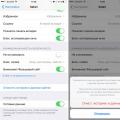 Yangilangan: Safari-da sahifalar ochilmaydi
Yangilangan: Safari-da sahifalar ochilmaydi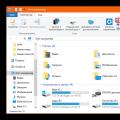 Portni oching Tunneldagi konfiguratsiya cheksiz bo'lsa, nima qilish kerak
Portni oching Tunneldagi konfiguratsiya cheksiz bo'lsa, nima qilish kerak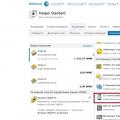 Mobil telefoningizni WebMoney yordamida qanday to'ldirish mumkin Webmoney yordamida mobil hisobingizni to'ldirish
Mobil telefoningizni WebMoney yordamida qanday to'ldirish mumkin Webmoney yordamida mobil hisobingizni to'ldirish